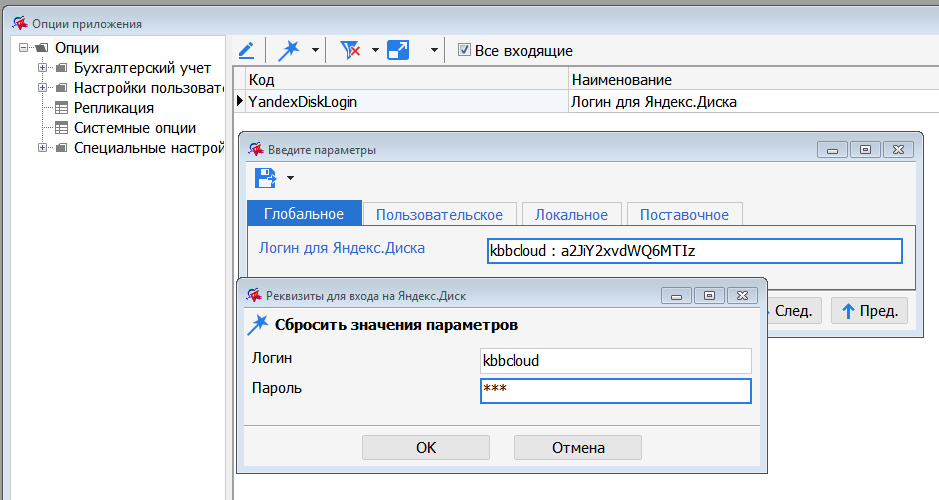В данном разделе рассмотрены способы создания резервных копий данных непосредственно из программы на локальный диск, либо в облачное хранилище.
Создание страховой копии
Функция создания страховой копии вызывается с рабочего места Администратор из пункта меню Сервис → Системные сервисы → Создать страховую копию базы данных:
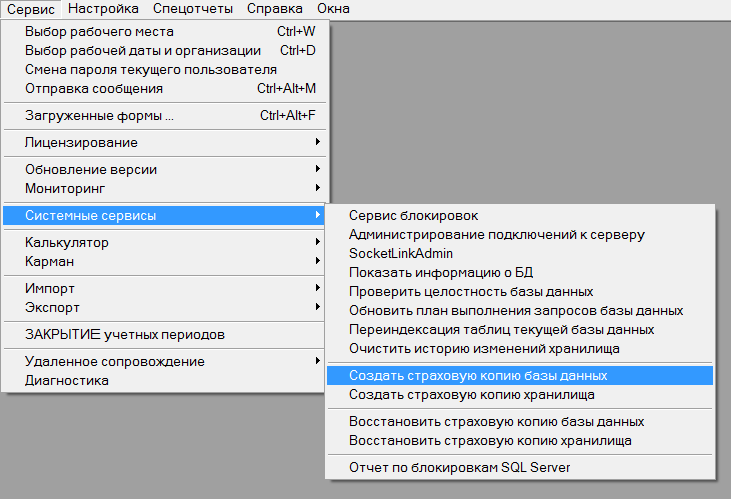
Для создания страховой копии есть два варианта:
- создание страховой копии на локальном компьютере,
- создание страховой копии на сервере с копированием на локальный компьютер.
Создание страховой копии на локальном компьютере
Заходим в пункт меню Сервис → Системные сервисы → Создать страховую копию базы:
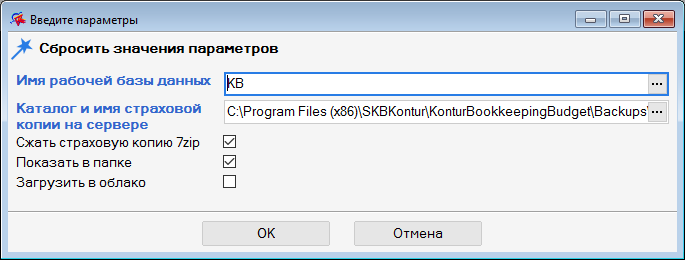
Рассмотрим экранную форму создания страховой копии.
- Имя рабочей базы данных
Имя базы данных, в которой вы работаете, проставится автоматически, менять его не нужно. - Каталог и имя страховой копии на сервере
По умолчанию в качестве каталога устанавливается в папка с программой: c:\Program Files (x86)\SKBKontur\KonturBookkeepingBudget\Backups\ - Сжать страховую копию 7zip
Флажок устанавиливается, если нужно завернуть страховую копию в архив. - Показать в папке
Флажок устанавиливается, если нужно отрыть каталог сразу после создания страховой копии. - Загрузить в облако
Флажок устанавиливается, если нужно загрузить страховую копию на Яндекс.Диск.
После того, как вы отметили галочками нужные опции, нажимаем ОК.
Страховая копия создана.
Создание страховой копии на сервере с копированием на локальный компьютер
Данный вариант используется в том случае, если вам нужно скопировать страховую копию с сервера.
Заходим в пункт меню Сервис → Системные сервисы → Создать страховую копию базы:
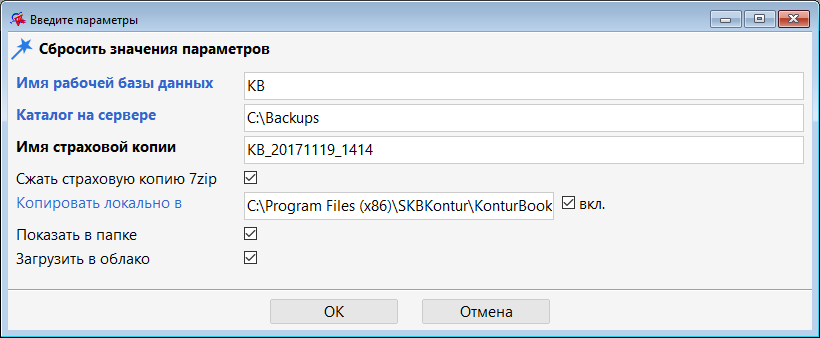
- Имя рабочей базы данных
Имя базы данных, в которой вы работаете, проставится автоматически, менять его не нужно. - Каталог на сервере
Здесь нужно указать каталог, в который сохраняются страховые копии на сервере. - Имя страховой копии
Имя страховой копии проставится автоматически, но его можно изменить по желанию. - Сжать страховую копию 7zip
Флажок устанавиливается, если нужно завернуть страховую копию в архив. - Копировать локально
Устанавливая данный флажок, вы копируете страховую копию с сервера к себе на компьютер в указанный каталог.
Если каталога нет — он будет создан. По умолчанию предлагается каталог в папке с программой. - Показать в папке
Если страховая копия копируется с сервера на локальный компьютер, то после создания открывается папка со страховой копией. - Загрузить в облако — файл со страховой копией загружается на Яндекс.Диск и публикуется для скачивания.
После того, как все нужные опции выбраны, нажимаем ОК.
Создание, копирование и загрузка страховой копии в облако занимают некоторое время. Программа показывает, сколько минут осталось до конца процесса.
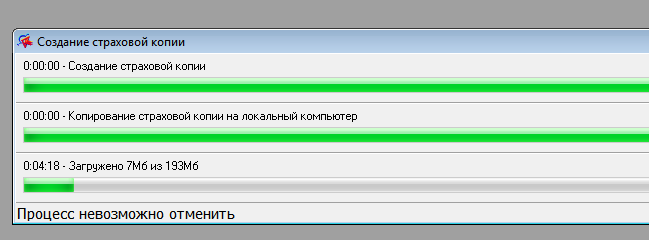
После успешной загрузки на Яндекс.Диск выводится ссылка для скачивания страховой копии из облака, а также открывается шаблон сообщения электронной почты с той же ссылкой. Сообщение можно скопировать, отредактировать при необходимости, и отправить адресату:
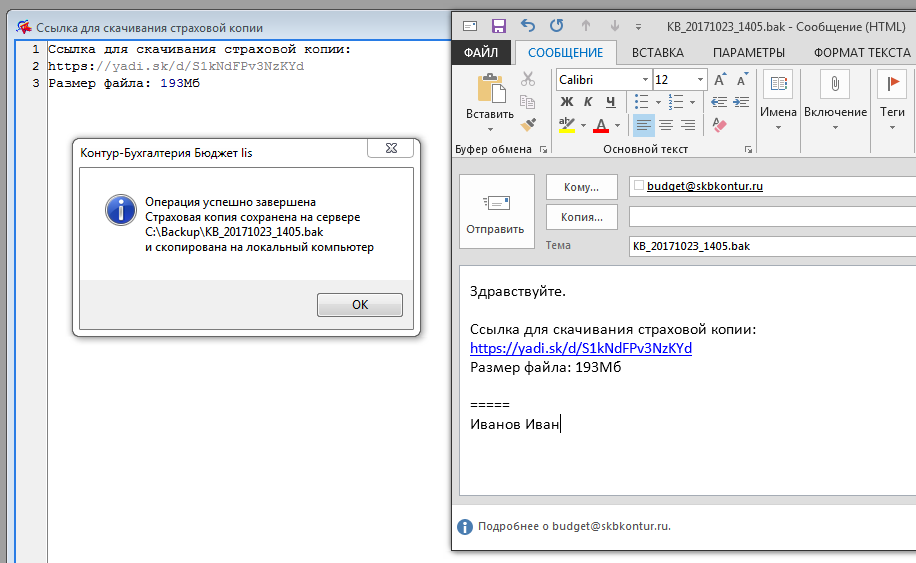
Опции для загрузки на Яндекс.Диск
Настройка опций происходит в пункте меню Настройка → Опции приложения.
Здесь можно ничего не менять, а оставить уже заполненные значения.
Описание настроек
- BackupEMailAddress – адрес для отсылки страховой копии.
Здесь задается адрес, по которому будет отправлена страховая копия. По умолчанию в данной опции указан адрес горячей линии программы «Контур-Бухгалтерия Бюджет»: budget@skbkontur.ru.
Если ваш компьютер поддерживает возможность автоматического создания писем, тогда после загрузки на Яндекс.Диск откроется окно письма, и в поле «Адрес» будет указан e-mail, заполненный в данной опции. - YandexDiskLogin – здесь указываются логин и пароль для подключения к Яндекс.Диску. Вы можете задать логин и пароль к своему Яндекс.Диску. Если данные не указаны, берется значение, заданное по умолчанию — kbbcloud.